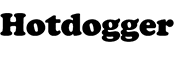オフィス製品でポスター印刷/制作にチャレンジするなら、作成できるサイズの限界を確認しましょう

印刷データのフォーマットとサイズ
 弊社に持ち込まれる際のデータ・フォーマットは様々です。
弊社に持ち込まれる際のデータ・フォーマットは様々です。
大まかに分けると、Illustrator・Photoshopなどアドビ系、Powerpoint・Wordなどマイクロソフト・オフィス系が多いです。
どのフォーマットが良いのでしょうか・・・という話は長くなりそうですので、また今度にしますね。
今日は、データ・サイズのお話です。
なるべく輪郭のギザギザを目立たなくして印刷したいですよね
弊社に持ち込まれるファイルのデータ・サイズは、印刷で出したい用紙サイズと同寸のリアル(実寸)サイズが多いです。
法人でグラフィックの扱いにて慣れた広告制作系のお客さんには、特にその傾向が高いです。
というのは、拡大や縮小は、それ自体が変換作業なので、その作業が悪さをして、出来上がりの品質を落とす場合があるからです。
 拡大変換に解像度が追いつかず、写真や文字の輪郭がギザギザすることがあるのは、このためであることが多いです。
拡大変換に解像度が追いつかず、写真や文字の輪郭がギザギザすることがあるのは、このためであることが多いです。
弊社でも、リアルサイズ・完全データでのデータの持ち込みをお願いしています。
しかし、あまりグラフィックが得意でないお客様や、そこそこグラフィックの知識はあってもそれを作るソフトを用意できないお客様は、小さめのサイズで作成したデータを持ち込み、「拡大して印刷して欲しい」というケースが多いようです。
弊社ではその場合、手作業またはアプリやプリンタドライバの自動拡大機能を使いオートマチックに拡大出力するので、品質の歩留まりがどこまで上下するのか出力してみないとわかりません。
もちろん、そこは注文前の問い合わせがあれば、事前にキチンと説明させていただいて、お客様に納得いただいてから、注文をお受けしています。
ところで、多くのPCにプリインストールされているアプリケーションであるMicrosoft Office製品は、どこまでリアルサイズのページ設定に迫れるのでしょうか。
正直に言いますと、私もあまり良くわかっていませんでしたので、折角のこの機会に、調べてみることにしました。
ちなみに試したバージョンはOffice 2013です。
ちなみに参考:JIS規格の用紙サイズ一覧
| A0サイズ 841 × 1189 ミリ | |
| B0サイズ1030 × 1456 ミリ | |
| A1サイズ 594 × 841 ミリ | |
| B1サイズ 728 × 1030 ミリ | |
| A2サイズ 420 × 594 ミリ | |
| B2サイズ 515 × 728 ミリ | |
| A3サイズ 297 × 420 ミリ | |
| B3サイズ 364 × 515 ミリ | |
| A4サイズ 210 × 297 ミリ | |
| B4サイズ 257 × 364 ミリ |
Powerpoint2013のケース
リボンメニューの、デザイン-ユーザー設定で、設定ダイアログボックスを呼び出します。
幅も高さも、142センチが限界でした。
 メニューからサイズ設置を呼び出す
メニューからサイズ設置を呼び出す
 Powerpointでのサイズの設定画面
Powerpointでのサイズの設定画面
となると、B0サイズで印刷するには高さが足りないですが、一般的なポスターサイズであるA1サイズでは、何とか出力できます。
Word2013のケース
リボンメニューの、ページレイアウト-サイズで、設定ダイアログボックスを呼び出します。
幅も高さも、55.87センチが限界でした。
 メニューからサイズ設置を呼び出す
メニューからサイズ設置を呼び出す
 Wordでのサイズの設定画面
Wordでのサイズの設定画面
となると、一般的なレーザープリンタや複合機で使われるオフィス用紙の最大の、A3サイズで、何とか出力できます。
Excel2013のケース
Wordと同じく、リボンメニューの、ページレイアウト-サイズで、設定ダイアログボックスを呼び出します。
Excelの場合、変わっていて、パソコンに接続されているプリンタが最大A4対応であればA4が、最大A1対応であればA1用紙が、選択できます。
しかし、インストールされているプリンタのドライバに左右されるようです。
 Canon LBP6600 プリンタでの設定画面
Canon LBP6600 プリンタでの設定画面
 Xerox Docu-Centre C5575 複合機での設定画面
Xerox Docu-Centre C5575 複合機での設定画面
弊社で導入している複合機のXerox Docu-Centre C5575 では、最大A3サイズ対応のはずですがA1サイズが選択できました。これはこの機種がポスター分割に対応しているからかもしれません。
結論
 オフィス製品の中では、Powerpointがリアルサイズのデータを作るのに、一番適しているようです。
オフィス製品の中では、Powerpointがリアルサイズのデータを作るのに、一番適しているようです。
ExcelとWordは、イマイチの結果です。あまりオススメしません。
さ、この結論で持って、Powerpointでデータを作ってください!・・・と言いたいところですが、しかし。
Powerpointは、仕事場のPCでないとプリインストールされていないかもしれません。量販店で販売しているPCは、たいていWordとExcelのみです。
普段使っているPCにインストールされていないなら、新たに購入しても、決して損ではないと思いますよ。
WordやExcelと比べても画像とのレイアウトがしやすく、、断然、ポスター作りに適しています。
おっと、最後に大事なポイント!
 Powerpointなどで作成したデータを弊社に送る際には、事前に必ず、PDF変換してくださいね。
Powerpointなどで作成したデータを弊社に送る際には、事前に必ず、PDF変換してくださいね。
フォントの違い、画像・文章の位置ズレが、最大限、良好に保たれます。
Powerpointを使ったポスター作りの手順や、なぜPDFに変換する必要があるかなどは、またいずれ、当サイトで説明したいと思います。